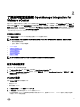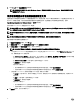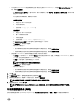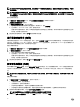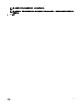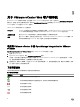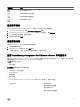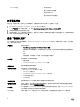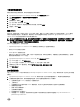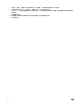Users Guide
注: 为确保 OMIVV 继续显示更新的信息,建议您计划一个周期性资源清册作业。资源清册作业消耗最少的资源,不会降
低主机性能。
注: 在对所有主机运行资源清册后,机箱将被自动查找。如果将机箱添加到机箱配置文件中,则机箱资源清册会自动运
行。在具有多个
vCenter 的 SSO 环境中,当在计划时间对任何 vCenter 运行资源清册时,会自动对每一个 vCenter 运行
机箱资源清册。
要计划资源清册作业:
1. 在配置向导的资源清册计划窗口中,选择启用资源清册数据检索(如果其尚未启用)。
启用资源清册数据检索默认启用。
2. 在资源清册数据检索计划中,执行以下操作:
a. 选择要运行资源清册的周的每天旁的复选框。默认情况下,选中所有天数。
b. 在文本框中,以 HH:MM(小时:分钟)格式输入时间。
您输入的时间是当地时间。因此,如果您想要在虚拟设备的时区运行资源清册,请计算当地时间与虚拟设备时区之间
的时差,然后输入适当的时间。
3. 要应用更改并继续操作,请单击下一步以继续保修计划设置。
运行保修检索作业 [向导]
保修检索作业配置位于 OMIVV 中的设置选项。此外,还可从作业队列->保修运行或计划保修检索作业。计划的作业将列在作
业队列中。在具有多个 vCenter 的 SSO 环境中,当对任何 vCenter 运行的保修时,会自动对每一个 vCenter 运行机箱保修。如
果将保修添加到机箱配置文件中,则保修不会自动运行。
要运行保修检索作业:
1. 在配置向导的保修计划窗口中,选择启用保修数据检索使您能计划保修。
2. 在保修数据检索计划中,执行以下操作:
a. 选中一周中要运行保修的日期旁边的复选框。
b. 在文本框中,以 HH:MM(小时:分钟)格式输入时间。
您输入的时间是当地时间。因此,如果您想要在虚拟设备的时区运行资源清册,请计算当地时间与虚拟设备时区之间
的时差,然后输入适当的时间。
3. 要应用更改并继续操作,请单击下一步以继续事件和警报设置。
配置事件和警报 [向导]
事件和警报可使用配置向导配置,也可从事件和警报的设置选项中配置。为了从服务器接收事件,OMIVV 被配置为陷阱目标。
对于第
12 代及之后的主机,必须在 iDRAC 中设置 SNMP 陷阱目标。对于早于第 12 代的主机,必须在 OMSA 中设置陷阱生
成。
注: 对于第 12 代及之后的主机,OMIVV 支持 SNMP v1 和 v2 警报。对于早于第 12 代的主机,OMIVV 支持 SNMP v1 警
报。
要配置事件和警报:
1. 在初始配置向导中的事件发布级别下,选择以下选项之一:
• 不要发布任何事件 - 阻止硬件事件。
• 发布所有事件 - 发布所有硬件事件。
• 仅发布严重和警告事件 - 仅发布严重和警告级别的硬件事件。
• 仅发布虚拟化相关的严重和警告事件 - 仅发布虚拟化相关的严重和警告事件;这是默认的事件发布级别。
2. 要启用所有硬件警报和事件,可选中 对 Dell 主机启用警报复选框。
注: 已启用警报的 Dell 主机通过进入维护模式来响应某些特定的严重事件。
3. 系统将显示启用 Dell 警报警告对话框,单击继续将接受更改,否则请单击取消。
14